Una guía paso a paso para crear videos explicativos de productos animados
Publicado: 2022-03-11Todo el mundo ama un buen video de producto. Un video explicativo animado que muestre la funcionalidad de su nuevo producto puede capturar la atención y la imaginación de los clientes de manera mucho más efectiva que las descripciones escritas.
Pero , dices, no sé cómo hacer un video explicativo animado.
No es para preocuparse. En realidad, es mucho más fácil de lo que piensas. Usando Adobe After Effects, le daré toda la orientación que necesita para crear su propio video de producto animado.
Lo que pretendo abordar:
Cómo reutilizar sus activos e ilustraciones actuales para crear elementos animados para videos de productos usando Adobe After Effects. Te mostraré los conceptos básicos de animación y trucos sencillos para darle a tus videos ese toque profesional.
Lo que no cubriré:
Cómo conceptualizar y escribir el guión de su video, o cómo agregar voz en off o música. Esos elementos son obviamente importantes, pero no son de lo que estamos aquí para hablar hoy. ¡Concéntrense, gente!
Vamos a usar un producto ficticio estilo Slack (llamémoslo Quack) para este tutorial. Puedes descargar los archivos para seguir conmigo aquí. Empecemos…
1. Exportando desde Photoshop
Intente hacer que todo tenga el doble de tamaño y coloque cada parte que desee animar en una capa separada. Las capas dentro de las carpetas causan problemas (al menos por el bien de este tutorial). Asegúrese de nombrar sus capas; hacerlo será de gran ayuda más adelante.
El tamaño de mi documento es 3840px x 2160px. Al guardar, asegúrese de que el formato de archivo sea PSD con la exportación de capas habilitada.
2. Importación del archivo a After Effects
Inicie After Effects. Haga clic en Nuevo proyecto en la pantalla de bienvenida o en la barra de menú yendo a Archivo > Nuevo > Nuevo proyecto .
Ahora, ve a Archivo > Importar > Archivo .
Seleccione su archivo de Photoshop y presione el botón Abrir. Asegúrese de que el botón Estilos de capa editables esté seleccionado y que el Tipo de importación sea Composición ( NO material de archivo ).
Ahora debería ver una nueva Composición y una carpeta en el panel del navegador de su proyecto (el panel de la izquierda de su espacio de trabajo de After Effects). Presione cmd+0 en una Mac o ctrl+0 en Windows para ver el panel si no puede ver eso).
Debería ver una vista previa de su composición y, al igual que Photoshop, una lista de capas en la parte inferior. Pero estas no son capas, son líneas de tiempo.
¡Ya casi estamos listos para comenzar a animar! Unas últimas cosas antes de llegar a las cosas divertidas.
3. Comprobación de la configuración de vídeo
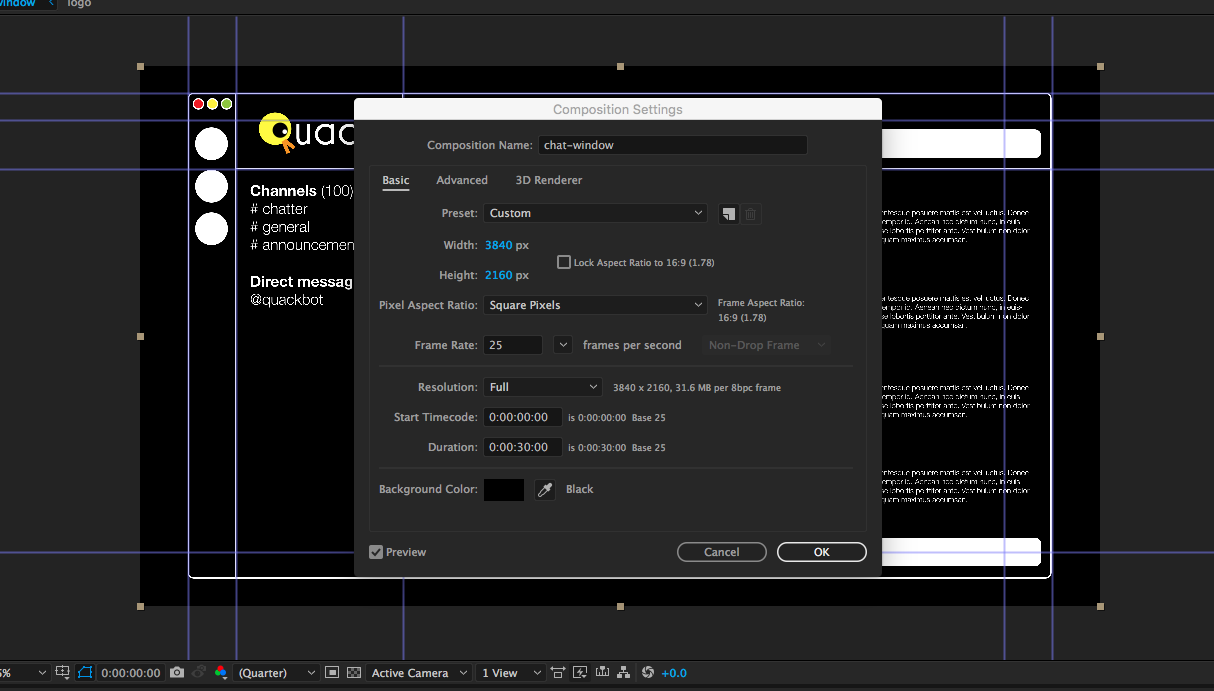
Seleccione Composición en el menú principal y luego Ajustes de composición . Queremos asegurarnos de tener suficiente tiempo para animar todo, así que busque el cuadro de duración y configúrelo en 0:00:30:00 (este es el formato de código de tiempo normal: horas, minutos, segundos y luego fracciones de segundo).
También debe asegurarse de que la velocidad de fotogramas esté configurada en 25 y, por ahora, que la resolución esté configurada en Completa (puede reducir esto más tarde si su computadora comienza a funcionar lentamente).
(Una guía rápida a la línea de tiempo)
Como esto es para principiantes en animación y personas con poco conocimiento de After Effects, esto es lo que debería ver en la línea de tiempo:
- El ícono del ojo a la izquierda para mostrar/ocultar cada capa
- El triángulo hacia la derecha, que es cómo accede a todas las propiedades de la capa y, en última instancia, las anima.
- La línea de tiempo de cada capa donde los fotogramas clave (el punto inicial o final de una transición en la animación) se marcarán en el lado derecho
- Debajo de estos, verá una barra de zoom (una montaña pequeña y una montaña grande). Aléjate lo más que puedas.
4. Fotogramas clave y transformaciones
Ahora vamos a hacer que cada elemento de nuestro video aparezca en la pantalla. Vamos a crear un fotograma clave para cada capa, afectando la opacidad y pasándola de 0% a 100%. Podemos hacer esto capa por capa, pero queremos trabajar rápido, ¡así que hagamos cada capa juntos!
Haga clic en la primera capa (la superior) en la línea de tiempo y seleccione todo ( cmd+a , o Menú: Editar > Seleccionar todo ). Luego, en la primera capa, haga clic en el triángulo que mira hacia la derecha que mencioné anteriormente. La opción de transformación debería desplegarse. Haga clic en el triángulo junto a la opción de transformación.
Ahora debería tener todas las opciones de transformación disponibles.
Con el cursor de reproducción (la flecha hacia abajo azul más grande que puede arrastrar de izquierda a derecha a través de los segundos marcadores como lo haría en un video) en cero, haga clic en el cronómetro a la izquierda de Opacidad y luego establezca el valor en 0% escribiendo o haciendo clic y arrastrando el marcador hasta que llegue a cero.
Mueva el cabezal de reproducción a un segundo y luego vuelva a establecer la opacidad al 100%. Se agregará automáticamente un fotograma clave.
Ahora puede obtener una vista previa del desvanecimiento arrastrando el cursor de reproducción de regreso al inicio de la línea de tiempo y presionando la barra espaciadora.
Ahora queremos compensarlos ligeramente para que se desvanezcan por separado.
Primero debemos verificar que todas las capas llenen la línea de tiempo. Con todas las capas seleccionadas y completamente alejadas en la línea de tiempo, desplace el cursor sobre el lado derecho de la barra de color. Debería obtener un controlador de cambio de tamaño. Haga clic y arrastre todo el camino a la derecha de la línea de tiempo. Cada capa ahora debería durar los 30 segundos completos.
Ahora, para compensar los desvanecimientos, puede arrastrar manualmente cada capa un poco (asegurándose de tener solo una capa seleccionada a la vez).
O puede usar un pequeño truco (suponiendo que su composición esté configurada de la misma manera que la mía). Seleccione la capa inferior, mantenga presionada la tecla Mayús y luego seleccione la capa superior (el orden de selección realmente importa aquí).
A continuación, en el menú, seleccione Animación > Asistente de fotogramas clave > Capas de secuencia .
Marque la casilla que dice Superposición e ingrese 00:00:29:20. Esto compensará cada capa en cinco fotogramas. (treinta segundos de animación a 25 cuadros por segundo menos 29 segundos y veinte cuadros).
Si todo ha ido bien, presione 0 en su teclado numérico (o arrastre el cursor de reproducción de regreso al inicio de la línea de tiempo y presione la barra espaciadora) para ver cómo se construye su video.
5. Puntos de anclaje y escala
En este paso, vamos a importar un cursor de mouse en forma de PNG transparente y hacer que se mueva por la pantalla.
Usando cursor.png de los archivos de origen que descargó en la parte superior, importe el archivo de la misma manera que importamos el archivo de Photoshop. Luego arrástrelo y suéltelo desde el panel del proyecto a la ventana de vista previa (o en la línea de tiempo, si lo desea).

Necesitamos configurar este activo un poco para que se vea un poco más, um... creíble. Tiene que ser más pequeño, así que déjame mostrarte la propiedad de escala y, lo que es más importante, el punto de anclaje.
el punto de anclaje
En caso de que no lo sepa, un punto de anclaje es la posición desde donde se originan todas las transformaciones en un elemento. Parece una cruz en el centro del cuadro delimitador del elemento.
Para el punto de anclaje, tiene dos opciones: la herramienta Panorámica detrás (método abreviado de teclado Y ) o la propiedad del punto de anclaje.
La herramienta Pan Behind (acceso directo **Y )**
Asegúrese de que la capa del cursor esté seleccionada, luego arrastre la cruz hasta la esquina superior izquierda del elemento. Eso es todo.
Propiedades
Este método es más preciso si sabe exactamente dónde quiere que esté el punto de anclaje. Lo queremos en la parte superior izquierda, así que presiona el menú desplegable Transformar (la pequeña flecha que usamos antes) en la capa del cursor en el panel de la línea de tiempo. En la propiedad Anchor Point , cambie ambos valores a cero (estos representan las coordenadas x e y relativas a la capa).
Escalada
Aquí también tienes dos opciones. Puede usar los controladores de transformación: mantenga presionada la tecla Mayús, haga clic y arrastre la esquina inferior derecha del cuadro delimitador a una escala que se vea correcta. La segunda opción es usar la propiedad Escala en el despliegue Transformar de la línea de tiempo y establecer el valor en alrededor del 25%. (Los valores de ancho y alto están vinculados. Haga clic en el icono de eslabón de cadena pequeño a la izquierda si desea establecer los valores por separado).
6. ¡Hacer que las cosas se muevan!
Arrastre el elemento del cursor fuera de los límites de la composición (para que podamos traerlo más tarde).
Establezca el cursor de reproducción en la línea de tiempo en cinco segundos y luego haga clic en el icono del cronómetro junto a Posición en el menú desplegable Transformar de la capa del cursor. Mueva el cabezal de reproducción a seis segundos y arrastre la capa del cursor a la posición deseada: vamos al cuadro de texto blanco grande en la parte inferior. Se creará un nuevo fotograma clave.
Mientras esté aquí, presione el cronómetro junto a Escala , avance unos pocos fotogramas en la línea de tiempo y reduzca la escala en un 5 %. Luego avance unos cuantos fotogramas más y vuelva a poner la escala como estaba.
Mientras esté en este cuadro de la animación, haga clic en el diamante a la izquierda de Posición . Esto creará un nuevo fotograma clave de la posición exactamente donde está. Avance un segundo más o menos y arrastre el cursor fuera de la composición.
Cuando obtenga una vista previa de lo que tiene, debería verse así:
7. Texto y ajustes preestablecidos
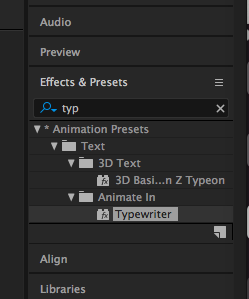
Agreguemos algo de texto a esto, texto animado, obviamente.
Seleccione la herramienta Tipo en la barra de herramientas superior y agregue algo de texto en ese cuadro blanco que acabamos de señalar. Agregar texto funciona de la misma manera que en Photoshop.
Si el panel no está abierto (probablemente no lo esté si está en la configuración del espacio de trabajo predeterminado), vaya a Menú principal > Ventana > Efectos y ajustes preestablecidos . A continuación, seleccione Ajustes preestablecidos de animación > Texto > Animar en > Máquina de escribir .
Con su capa de texto seleccionada, haga doble clic en el ajuste preestablecido de Máquina de escribir o arrastre y suelte el ajuste preestablecido de Máquina de escribir en la capa.
Vista previa de la animación. Debería ver el texto escrito lentamente en la pantalla.
Ahora, acelerémoslo un poco. Despliegue las opciones de capa (usando el triángulo lateral) y debería aparecer una nueva opción: Texto . Expanda eso, luego expanda Animator 1 y finalmente Range Selector 1 . Ahora puede arrastrar los fotogramas clave de inicio y final de la animación de texto a la duración que desee.
8. Composiciones anidadas
Ahora vamos a ver las composiciones de anidamiento. En el menú principal, haga clic en Composición > Nueva composición . Utilice la siguiente configuración:
Haga clic en Aceptar. Ahora debería tener una composición en blanco de treinta segundos en un tamaño razonable.
Arrastre y suelte la composición de su ventana de chat en su nueva composición en blanco. Mientras estamos en eso, presione comando+opción+F (o ctrl+alt+F ) para ajustar su animación al nuevo tamaño. Vista previa de lo que tienes. Debería verse igual que antes, solo que reducido.
Juega con los fotogramas clave del tamaño y la posición. Puede acercar los diversos elementos, el cuadro de texto, etc. ¿Ve por qué hicimos que el PSD fuera tan grande?
Ahora puede copiar y pegar sus capas en el panel de la línea de tiempo y escalar cada capa a una nueva posición para mostrar varias ventanas. (Consejo profesional: use J y K en el teclado para avanzar y retroceder entre fotogramas clave en una capa).
9. Transiciones
Debería dominar los fotogramas clave ahora, así que continúe y haga que desaparezcan los elementos de la ventana de chat (usando la configuración de opacidad, la escala, establecida en 0%, o colocando la composición fuera de la pantalla), y coloquemos nuestro logotipo final. .
Importe el logo.psd como aprendió a hacerlo anteriormente y colóquelo en nuestra composición. Arrástrelo fuera de la pantalla y cree un fotograma clave de posición en algún lugar de la línea de tiempo después de que los otros elementos hayan salido de la pantalla. Avance medio segundo y mueva el logotipo al centro de la pantalla (cmd+opción+F).
Obtenga una vista previa de su animación para ver la transición del logotipo.
El editor de gráficos
Ahora vamos a hacer que todo fluya un poco mejor usando el editor de gráficos, que le permite modificar las transiciones entre fotogramas clave.
Seleccione sus dos fotogramas clave de posición en el logotipo y presione el botón que parece un gráfico (vea el botón resaltado en azul a continuación):
Para posiciones, necesitamos dividir los valores X e Y. Presione el botón Dimensiones separadas (abajo a la derecha de la imagen de arriba).
Seleccione el último fotograma clave rojo (X) y arrastre el controlador Bézier (amarillo) hacia arriba hasta que obtenga un buen pico.
Obtenga una vista previa de su animación. Deberías tener un buen rebote ahora.
10. Apretando todo
Ahora tiene una sección funcional (aunque un poco sosa) de video animado y los componentes básicos para crear numerosos tipos de animación. En este punto, recomendaría pasar un tiempo volviendo a nuestra configuración simple, jugando con el editor de gráficos en los fotogramas clave y ajustando los tiempos y las posiciones.
Puede agregar colores de fondo, animar texto para explicar cada escena, etc.
11. Representación
Finalmente, asegúrese de haber seleccionado la composición correcta y vaya a Menú principal > Composición > Agregar a cola de procesamiento .
La cola de procesamiento debería aparecer. Juega con la configuración si lo deseas, pero la configuración predeterminada debería estar bien por ahora. Luego haga clic en el texto azul junto a Salida a: y seleccione dónde guardar su animación. Finalmente presione el botón Render en la parte superior derecha del panel.
¡Eso es todo! Acaba de crear su primer video explicativo animado en After Effects. Solo se vuelve más fácil desde aquí.
